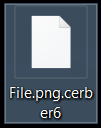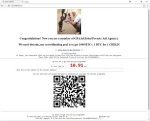 Cet article a été créé pour vous montrer comment supprimer le virus de fichier .cerber6 de votre système informatique et essayer de récupérer des fichiers cryptés avec le .cerber6 extension.
Cet article a été créé pour vous montrer comment supprimer le virus de fichier .cerber6 de votre système informatique et essayer de récupérer des fichiers cryptés avec le .cerber6 extension.
Un virus ransomware, en utilisant l'extension de fichier .cerber6 auquel il ajoute aux fichiers chiffrés par celui-ci a été détectée dans la nature. Le virus prétend être GPAA (Les agences d'aide pauvreté dans le monde), mais il peut être rien de tel, parce qu'il extorque c'est des victimes pour la somme énorme de 10.91 BTC. Pour ce prix, les cyber-criminels derrière elle promettent de décrypter vos fichiers. Si votre ordinateur a été infecté par le virus de fichier .cerber6, nous vous recommandons de lire cet article.

Menace Résumé
| Nom | CERBER6 |
| Type | Ransomware, Cryptovirus |
| brève description | L'infection .cerber6 les fichiers encrypte sur l'ordinateur compromis qui les rend plus en mesure d'ouvrir. Exige un paiement de rançon 10.91 BTC. |
| Symptômes | L'extension de fichier .cerber6 est ajouté aux fichiers cryptés. !READ.htm de rançon est ajouté avec un code QR scan. |
| Méthode de distribution | spams, Email Attachments, Les fichiers exécutables |
| Detection Tool |
Voir si votre système a été affecté par des logiciels malveillants
Télécharger
Malware Removal Tool
|
Expérience utilisateur | Rejoignez notre Forum pour discuter CERBER6. |
| Outil de récupération de données | Windows Data Recovery Stellar Phoenix Avis! Ce produit numérise vos secteurs d'entraînement pour récupérer des fichiers perdus et il ne peut pas récupérer 100% des fichiers cryptés, mais seulement quelques-uns d'entre eux, en fonction de la situation et si oui ou non vous avez reformaté votre lecteur. |

Comment fonctionne .cerber6 fichier Virus Infect
Ce type de virus ransomware est spécifiquement conçu pour crypter des fichiers. Compte tenu de la forte demande de rançon qui est le Humongous 10.91 BTC, le virus ne plaisantait et les attaquants ont investi dans plusieurs outils qui peuvent la répandre.
La principale méthode d'infecter les PC de la victime avec l'ransomware de .cerber6 est effectuée par l'intermédiaire d'exploiter une configuration non protégé RDP. Cependant, tel que rapporté par les chercheurs cela peut ne pas être le seul moyen par lequel votre ordinateur peut avoir été infecté par ce virus.
Une autre méthode d'infection qui peut être liée à une infection .cerber6 de fichier est de répandre un fichier de chargement qui contient également les exploits de Windows pour infecter votre ordinateur sans succès. Ces fichiers peuvent être envoyés via des pièces jointes de courrier électronique ainsi que téléchargé en ligne sur les sites Web suspects, se faisant passer:
- configurations de faux programmes.
- patches du jeu ou des fissures.
- activateurs de licence.
- générateurs de clés.
Mais le virus peut venir sur votre système via des injecteurs web ainsi. Cela signifie qu'il peut aussi se propager via des liens web malveillants qui provoquent une redirection vers le script d'infection. De tels liens Web peuvent être spammé sous forme de commentaires ou existent dans toute autre forme en ligne.

.cerber6 Ransomware – Une analyse
Une fois que l'infection par .cerber6 a lieu sur votre ordinateur, le virus de ransomware tombe immédiatement un fichier malveillant. Ce fichier a un nom complètement aléatoire et est un type de fichier exécutable. En plus de ce fichier, le virus de fichier .cerber6 peut également déposer d'autres fichiers de support qui sont généralement les types de fichiers suivants:
→ .etc., .tmp, .vbs, .cmd, .chauve souris
Les fichiers malveillants de .cerber6 peuvent être situés dans plusieurs répertoires Windows:
- %AppData%
- %Temp%
- %Roaming%
- %Local%
- %LocalLow%
- %Fenêtres%
En plus de ces objets, ce virus ransomware laisse également derrière elle est de rançon, qui est la principale méthode pour vous motiver à payer la rançon. La note est nommé !READ.htm et il contient le message suivant:
Félicitation! Maintenant, vous êtes membre de GPAA (Les agences d'aide pauvreté dans le monde).
Nous avons besoin Bitcoins, notre objectif est d'obtenir le financement participatif 1000 CTB. 1 BTC pour 1 ENFANT!
>> Cliquez ici pour acheter Bitcoins << Q: What happened? A: Ooops, your inportant files are encrypted. lt weans you will not be able to access them anyeore until they are decrypted. These files could NOT be decrypted if you do not have the KEY (RSA4096). Q: How can I get the decrypt programme? A: Your task is 10.91 btc. Send the correct amount to the bitcoin address 19ZLfCEpxdskvWGLLhNUnM6dUG7yikhz2W You can send more coins. When the goal is achieved, you will get the decrypt programme. Q: Where to get the decrypt programme? A: When the goal is achieved, we will send it to sc19ZLfCEpxdskvWGLLhNUnM6dUG7yikhz2W@outlook.com (You may register it first with the specified password: Save1000Children!!! ).
Autre activité du virus de fichier .cerber6 est de rendre probablement plus difficile pour vous de restaurer vos fichiers. Cela se fait en supprimant les points de restauration Windows et des copies de volume d'ombre. Mais avant de faire cela, le virus de ransomware de GPAA doit obtenir des autorisations administratives. Alors seulement, il peut entrer dans les commandes suivantes dans WCP en tant qu'administrateur pour supprimer les sauvegardes de Windows:
→ créer appel processus « cmd.exe / c
Vssadmin.exe supprimer les ombres / toutes / quiet
bcdedit.exe / set {défaut} recoveryenabled pas
bcdedit.exe / set {défaut} ignoreallfailures de bootstatuspolicy

.cerber6 Ransomwre - Le cryptage
Bien qu'il n'a pas été confirmé que la dernière variante du tristement célèbre Cerber ransomware, ce virus peut utiliser un cryptage aussi fort sur vos fichiers. Il est objectif final primaire est de rendre les fichiers plus être ouvert, mais dans le même temps générer des clés uniques qui sont envoyés aux truands et les rendre les seuls capables de déverrouiller vos fichiers.
Le virus de fichier .cerber6 est programmé de manière à ne regarder que pour certains types de fichiers à crypter. Ces fichiers sont souvent utilisés documents, photos, fichiers audio ainsi que d'autres fichiers fréquemment utilisés. Les types de fichiers il cherche à chiffrer que les extensions de fichiers suivants:
→ .123, .3dm, .3Dmp, .3ds, .3DXML, .3g2, .3gp, .602, .7à partir de, .accdb, .acte, .aes, .à, .arc, .asc, .asf, .pers, .aspic, .les atouts, .avi, .sauvegarder, .derrière, .chauve souris, .bdf, .blendl, .bmp, .brda, .bz2, .c, .c4dl, .catalogue, .catanalysis, .CATDrawing, .catfct, .CATMaterial, .CATPart, .CATProcess, .CATProduct, .catresource, .CATShape, .catswl, .catsystem, .cdd, .cgm, .classe, .cmd, .config, .cpp, .crt, .cs, .rse, .csv, .dae, .db, .dbf, .DCH, .deb, .la, .dif, .tremper, .djvu, .doc, .docb, .docm, .docx, .point, .DOTM, .dotx, .dwg, .dxf, .EDB, .EML, .fbx, .Floride, .flv, .frm, .gif, .gl, .GL2, .gpg, .GZ, .h, .HPGL, .rempli, .IBD, .icem, .idf, .IG2, .igs, .ipt, .iso, .bocal, .lit d'enfant, .Java, .jpeg, .jpg, .js, .jsp, .clé, .allonger, .lay6, .LDF, .bibliothèque, .m3u, .m4u, .fois, .max, .Mahli, .mb, .CIS, .mdf, .milieu, .mkv, .mml, .modèle, .mov, .mp3, .mp4, .mpeg, .mpg, .msg, .monde, .vendu, .nef, .obj, .ODB, .réponse, .Répondre, .paragraphe, .odt, .onetoc2, .ost, .OTG, .OTP, .ots, .là, .p12, .paq, .pas, .pdf, .pem, .pfx, .php, .pl, .png, .pot, .sentiers, .potx, .PPAM, .pps, .PPSM, .ppsx, .ppt, .pptm, .pptx, .ps, .ps1, .psd, .TVP, .rar, .brut, .rb, .rtf, .sch, .session, .sh, .SLDM, .sldx, .ch, .sln, .cents, .sql, .sqlite3, .sqlitedb, .stc, .std, .étape, .sti, .stp, .stw
Si les extensions de fichier sur votre ordinateur avec match de certains de ceux ci-dessus, l'infection ransomware de GPAA les encrypte et ajoute la .cerber6 extension de fichier comme suffixe pour les. Au cours du processus de cryptage, votre ordinateur peut geler et après cela, vous commencer à voir vos fichiers ressembler à ce qui suit:
Le virus commence aussi à prétendre qu'il est une agence de bienfaisance, affirmant qu'il aide les enfants affamés, mais il n'y a aucun moyen de confirmer. Dans tout les cas, les experts conseillent fortement contre payer la rançon, parce que vous ne pouvez pas récupérer vos fichiers et vous soutenir les activités criminelles.

Retirer GPAA Ransomware et restauration .cerber6 fichiers cryptés
Avant de commencer le processus de suppression de ce virus ransomware, nous vous conseillons vivement de sauvegarder vos fichiers, en dépit du fait qu'ils sont cryptés.
Étant donné que le virus de fichier .cerber6 est de loin l'un des pires type de menaces que vous pouvez rencontrer, il peut créer plusieurs objets différents critiques pour des lieux de Windows et les fichiers. La suppression de ces fichiers manuellement peuvent éliminer le virus, mais vous risquez aussi de casser votre système d'exploitation. Ce est pourquoi, Les experts en sécurité recommandent de supprimer le virus de fichier .cerber6 automatiquement avec un logiciel de suppression spécifique à ransomware qui va scanner les objets malveillants et les éliminer en toute sécurité.
À ce point, il n'y a pas decrypter gratuit pour ce virus ransomware. Mais nous allons suivre la situation et mettre à jour dès qu'il est celui développé, alors suivez ce blog.
Pendant ce temps, ne désespérez pas, il y a encore des moyens par lesquels vous pouvez restaurer vos fichiers cryptés. Ces méthodes sont alternatives et en aucun cas 100% efficace, mais vous pouvez être en mesure de restaurer une grande partie de vos fichiers cryptés. Pour plus d'information, étape de vérification "2. Restaurer les fichiers cryptés par .cerber6 virus « .
- Étape 1
- Étape 2
- Étape 3
- Étape 4
- Étape 5
Étape 1: Rechercher CERBER6 avec SpyHunter Anti-Malware Tool



Suppression automatique des rançongiciels - Guide vidéo
Étape 2: Uninstall CERBER6 and related malware from Windows
Voici une méthode en quelques étapes simples qui devraient pouvoir désinstaller la plupart des programmes. Peu importe si vous utilisez Windows 10, 8, 7, Vista ou XP, ces mesures seront faire le travail. Faire glisser le programme ou de son dossier à la corbeille peut être un très mauvaise décision. Si vous faites cela, des morceaux du programme sont laissés, et qui peut conduire à un travail instable de votre PC, erreurs avec les associations de types de fichiers et d'autres activités désagréables. La bonne façon d'obtenir un programme sur votre ordinateur est de le désinstaller. Pour ce faire,:


 Suivez les instructions ci-dessus et vous supprimerez avec succès la plupart des programmes indésirables et malveillants.
Suivez les instructions ci-dessus et vous supprimerez avec succès la plupart des programmes indésirables et malveillants.
Étape 3: Nettoyer les registres, créé par CERBER6 sur votre ordinateur.
Les registres généralement ciblés des machines Windows sont les suivantes:
- HKEY_LOCAL_MACHINE Software Microsoft Windows CurrentVersion Run
- HKEY_CURRENT_USER Software Microsoft Windows CurrentVersion Run
- HKEY_LOCAL_MACHINE Software Microsoft Windows CurrentVersion RunOnce
- HKEY_CURRENT_USER Software Microsoft Windows CurrentVersion RunOnce
Vous pouvez y accéder en ouvrant l'éditeur de Registre Windows et la suppression de toutes les valeurs, créé par CERBER6 là-bas. Cela peut se produire en suivant les étapes ci-dessous:


 Pointe: Pour trouver une valeur créée virus, vous pouvez faire un clic droit dessus et cliquez "Modifier" pour voir quel fichier il est configuré pour exécuter. Si cela est l'emplacement du fichier de virus, supprimer la valeur.
Pointe: Pour trouver une valeur créée virus, vous pouvez faire un clic droit dessus et cliquez "Modifier" pour voir quel fichier il est configuré pour exécuter. Si cela est l'emplacement du fichier de virus, supprimer la valeur.
Avant de commencer "Étape 4", S'il vous plaît démarrer en mode normal, dans le cas où vous êtes actuellement en mode sans échec.
Cela vous permettra d'installer et utilisation SpyHunter 5 avec succès.
Étape 4: Démarrez votre PC en mode sans échec pour isoler et supprimer CERBER6





Étape 5: Essayez de restaurer des fichiers Chiffré par CERBER6.
Méthode 1: Utilisez STOP Decrypter par Emsisoft.
Toutes les variantes de ce ransomware peuvent être décryptées gratuitement, mais nous avons ajouté le décrypteur utilisé par des chercheurs qui est souvent mis à jour avec les variantes qui finissent par devenir décryptés. Vous pouvez essayer de décrypter vos fichiers en utilisant les instructions ci-dessous, mais si elles ne fonctionnent pas, puis, malheureusement, votre variante du virus ransomware n'est pas déchiffrable.
Suivez les instructions ci-dessous pour utiliser le décrypteur Emsisoft et décrypter vos fichiers gratuitement. Tu peux télécharger l'outil de décryptage Emsisoft liée ici puis suivez les étapes indiquées ci-dessous:
1 Clic-droit sur le décrypteur et cliquez sur Exécuter en tant qu'administrateur comme indiqué ci-dessous:

2. D'accord avec les termes de la licence:

3. Cliquer sur "Ajouter le dossier" puis ajoutez les dossiers où vous voulez que les fichiers décryptés comme indiqué ci-dessous:

4. Cliquer sur "Décrypter" et attendez que vos fichiers à décoder.

Note: Crédit pour le décrypteur va EMSISOFT chercheurs qui ont fait la percée avec ce virus.
Méthode 2: Utiliser un logiciel de récupération de données
infections Ransomware et CERBER6 visent à chiffrer vos fichiers à l'aide d'un algorithme de chiffrement qui peut être très difficile à déchiffrer. Voilà pourquoi nous avons proposé une méthode de récupération de données qui peuvent vous aider à faire le tour de décryptage direct et essayer de restaurer vos fichiers. Gardez à l'esprit que cette méthode ne peut pas être 100% efficace, mais peut aussi vous aider un peu ou beaucoup dans différentes situations.
Cliquez simplement sur le lien et sur les menus du site en haut, choisir Récupération de données - Assistant de récupération de données pour Windows ou Mac (en fonction de votre système d'exploitation), puis téléchargez et exécutez l'outil.
CERBER6-FAQ
What is CERBER6 Ransomware?
CERBER6 est un ransomware infection - les logiciels malveillants qui pénètrent silencieusement dans votre ordinateur et bloquent l'accès à l'ordinateur lui-même ou chiffrent vos fichiers.
De nombreux virus rançongiciels utilisent des algorithmes de cryptage sophistiqués pour rendre vos fichiers inaccessibles. Le but des infections par rançongiciels est d'exiger que vous payiez un paiement de rançon pour avoir accès à vos fichiers..
What Does CERBER6 Ransomware Do?
Les ransomwares en général sont un logiciel malveillant qui est conçu pour bloquer l'accès à votre ordinateur ou à vos fichiers jusqu'à ce qu'une rançon soit payée.
Les virus Ransomware peuvent également endommager votre système, corrompre les données et supprimer des fichiers, entraînant la perte permanente de fichiers importants.
How Does CERBER6 Infect?
De plusieurs façons, CERBER6 Ransomware infecte les ordinateurs en étant envoyé par e-mails de phishing, contenant un virus attaché. Cette pièce jointe est généralement masquée comme un document important, comme une facture, un document bancaire ou encore un billet d'avion et cela semble très convaincant aux utilisateurs.
Another way you may become a victim of CERBER6 is if you télécharger un faux installateur, crack ou correctif provenant d'un site Web de mauvaise réputation ou si vous cliquez sur un lien de virus. De nombreux utilisateurs signalent avoir contracté un ransomware en téléchargeant des torrents.
How to Open .CERBER6 files?
Toi can't sans décrypteur. À ce point, la .CERBER6 les fichiers sont crypté. Vous ne pouvez les ouvrir qu'une fois qu'ils ont été déchiffrés à l'aide d'une clé de déchiffrement spécifique à un algorithme particulier..
Que faire si un décrypteur ne fonctionne pas?
Ne panique pas, et sauvegarder les fichiers. Si un déchiffreur n'a pas déchiffré votre .CERBER6 fichiers avec succès, alors ne désespérez pas, parce que ce virus est encore nouveau.
Puis-je restaurer ".CERBER6" dossiers?
Oui, parfois les fichiers peuvent être restaurés. Nous avons proposé plusieurs méthodes de récupération de fichiers cela pourrait fonctionner si vous souhaitez restaurer .CERBER6 fichiers.
Ces méthodes ne sont en aucun cas 100% garanti que vous pourrez récupérer vos fichiers. Mais si vous avez une sauvegarde, vos chances de succès sont bien plus grandes.
How To Get Rid of CERBER6 Virus?
Le moyen le plus sûr et le plus efficace pour supprimer cette infection par rançongiciel est d'utiliser un programme anti-malware professionnel.
Il recherchera et localisera le ransomware CERBER6, puis le supprimera sans causer de dommages supplémentaires à vos fichiers importants .CERBER6.
Puis-je signaler un ransomware aux autorités?
Au cas où votre ordinateur serait infecté par une infection ransomware, vous pouvez le signaler aux services de police locaux. Il peut aider les autorités du monde entier à suivre et à déterminer les auteurs du virus qui a infecté votre ordinateur.
Dessous, nous avons préparé une liste de sites Web gouvernementaux, où vous pouvez déposer un rapport au cas où vous seriez victime d'un cybercriminalité:
Autorités de cybersécurité, responsable de la gestion des rapports d'attaque de ransomware dans différentes régions du monde:
Allemagne - Portail officiel de la police allemande
États Unis - IC3 Centre de plaintes contre la criminalité sur Internet
Royaume-Uni - Action Fraud Police
France - Ministère de l'Intérieur
Italie - Police d'État
Espagne - Police nationale
Pays-Bas - Forces de l'ordre
Pologne - Police
le Portugal - Police judiciaire
Grèce - Unité de la cybercriminalité (Police hellénique)
Inde - Police de Mumbai - Cellule d'enquête sur la cybercriminalité
Australie - Australian High Tech Crime Center
Les rapports peuvent recevoir une réponse dans des délais différents, selon vos autorités locales.
Pouvez-vous empêcher les ransomwares de crypter vos fichiers?
Oui, vous pouvez empêcher les ransomwares. La meilleure façon de le faire est de vous assurer que votre système informatique est mis à jour avec les derniers correctifs de sécurité., utiliser un programme anti-malware réputé et pare-feu, sauvegardez fréquemment vos fichiers importants, et évitez de cliquer sur liens malveillants ou télécharger des fichiers inconnus.
Can CERBER6 Ransomware Steal Your Data?
Oui, dans la plupart des cas, un rançongiciel va voler vos informations. It is a form of malware that steals data from a user's computer, le crypte, puis demande une rançon pour le décrypter.
Dans de nombreux cas,, la auteurs de logiciels malveillants ou les attaquants menaceront de supprimer les données ou le publier en ligne à moins que la rançon est payée.
Un ransomware peut-il infecter le WiFi?
Oui, un ransomware peut infecter les réseaux WiFi, car des acteurs malveillants peuvent l'utiliser pour prendre le contrôle du réseau, voler des données confidentielles, et verrouiller les utilisateurs. Si une attaque de ransomware réussit, cela pourrait entraîner une perte de service et/ou de données, et dans certains cas, pertes financières.
Dois-je payer un rançongiciel?
Aucun, vous ne devriez pas payer les extorqueurs de rançongiciels. Les payer ne fait qu'encourager les criminels et ne garantit pas que les fichiers ou les données seront restaurés. La meilleure approche consiste à disposer d'une sauvegarde sécurisée des données importantes et à être vigilant quant à la sécurité en premier lieu.
What Happens If I Don't Pay Ransom?
If you don't pay the ransom, les pirates peuvent toujours avoir accès à votre ordinateur, données, ou des fichiers et peut continuer à menacer de les exposer ou de les supprimer, ou même les utiliser pour commettre des cybercrimes. Dans certains cas,, ils peuvent même continuer à exiger des paiements de rançon supplémentaires.
Une attaque de ransomware peut-elle être détectée?
Oui, les rançongiciels peuvent être détectés. Logiciel anti-malware et autres outils de sécurité avancés peut détecter les ransomwares et alerter l'utilisateur quand il est présent sur une machine.
Il est important de se tenir au courant des dernières mesures de sécurité et de maintenir les logiciels de sécurité à jour pour s'assurer que les ransomwares peuvent être détectés et empêchés..
Les criminels du ransomware se font-ils prendre?
Oui, les criminels rançongiciels se font prendre. Les organismes d'application de la loi, comme le FBI, Interpol et d'autres ont réussi à traquer et à poursuivre les criminels de ransomware aux États-Unis et dans d'autres pays.. Alors que les menaces de rançongiciels continuent d'augmenter, il en va de même pour l'activité d'application.
About the CERBER6 Research
Le contenu que nous publions sur SensorsTechForum.com, this CERBER6 how-to removal guide included, est le résultat de recherches approfondies, le travail acharné et le dévouement de notre équipe pour vous aider à supprimer les logiciels malveillants spécifiques et à restaurer vos fichiers cryptés.
Comment avons-nous mené la recherche sur ce ransomware?
Notre recherche est basée sur une enquête indépendante. Nous sommes en contact avec des chercheurs indépendants en sécurité, et en tant que tel, nous recevons des mises à jour quotidiennes sur les dernières définitions de logiciels malveillants et de ransomwares.
En outre, the research behind the CERBER6 ransomware threat is backed with VirusTotal et l' projet NoMoreRansom.
Pour mieux comprendre la menace des ransomwares, veuillez vous référer aux articles suivants qui fournissent des détails bien informés.
En tant que site dédié à fournir des instructions de suppression gratuites pour les ransomwares et les malwares depuis 2014, La recommandation de SensorsTechForum est de ne prêter attention qu'aux sources fiables.
Comment reconnaître des sources fiables:
- Vérifiez toujours "À propos de nous" page web.
- Profil du créateur de contenu.
- Assurez-vous que de vraies personnes sont derrière le site et non de faux noms et profils.
- Vérifiez Facebook, Profils personnels LinkedIn et Twitter.